En af grundene til, at pc-salget er faldet, i det mindste efter min mening, er det faktum, at mange brugere ikke ser behovet for at opgradere deres systemer så ofte som før.
I dagene var opgradering af processoren fra en 486 til et Pentium eller et Pentium til en Pentium II en stor aftale, ligesom opgraderinger til system RAM (128 Megabyte til sejren) eller videokortet.
I dag giver opgraderinger ikke disse høje ydelsesgevinster længere. Jo, det er rart, hvis du installerer et nyt videokort for at få endnu flere billedhastigheder ud af spil, du spiller, eller en hurtigere processor til at konvertere disse mediefiler hurtigere, men alt i alt er gevinsterne ikke så mærkbar som før, medmindre du opdaterer et meget gammelt system.
Den mobile sektor er i øjeblikket pc'er var for et årti siden. Innovation er hurtig, og fremskridt inden for processorkraft, batterilevetid og andre teknologier berettiger en hurtigere opgraderingscyklus. Også dette vil til sidst falde.
Tilbage til pc'er.
RAM er ikke længere dyrt med 4 Gigabyte RAM tilgængelig for omkring $ 40 lige nu, 8 Gigabyte for $ 80 og 16 Gigabyte starter ved $ 150.
Ydeevnen hopper, hvis du har mindre end 4 Gigabyte på din pc, mens du ikke vil bemærke et sådant visuelt spring i ydelsen, hvis du allerede har 4 eller 8 Gigabyte og vil opgradere dem til endnu mere RAM. Det kan alligevel være det værd, for eksempel hvis du udfører meget realtidsarbejde på pc'en, eller arbejder med enorme filer hele tiden.
Bundkortinformation

Hvis du er som mig, kender du ikke modellen til bundkortet, der er indbygget i din pc. Jeg monterede pc'en selv, men det var for nogen tid siden, og min hukommelse er ikke den bedste længere.
Hvis du kender modellen, skal du springe over dette trin. Hvis du ikke ved det, er vi nødt til at finde ud af det nøjagtigt, da det afslører os, hvad bundkortet understøtter.
Nogle bundkort understøtter muligvis ikke mere RAM, end der allerede er installeret, mens andre begrænser muligvis den maksimale hukommelse eller typer, som du kan installere, som du skal vide, inden du går ud og køber for meget af det.
Du kan bruge Speccy eller ethvert andet systeminformationsprogram til at vise modellen på bundkortet.
I mit tilfælde - skærmbillede ovenfor - er det et Gigabyte P55-USB3 bundkort.
Find ud af, hvor meget RAM din pc understøtter
Nu hvor vi kender bundkortmodellen, kan vi bruge den til at slå information. Hvad vi har brug for at vide, er specifikationerne med hensyn til hukommelse.
For at være præcis, hvor meget RAM bundkortet understøtter, og hvilke typer RAM det understøtter.
Du har to muligheder for det:
1. Søg efter modelnummer
Dette er mit foretrukne valg. Jeg skriver producenten af bundkortet og modellen deraf i en søgemaskine, du vælger. Dette skal vise supportsiden for denne model på producentens websted, hvor alle relevante oplysninger om den vises.
For at tage min Gigabyte-eksempel: Jeg landede på denne side og måtte klikke på Specifikation for at finde ud af om hukommelsespecifikationen på det bundkort.
- 4 x 1, 5V DDR3 DIMM-stik, der understøtter op til 16 GB systemhukommelse (note 1)
- Arkitektur med hukommelse med dobbelt kanal
- Support til DDR3 2200/1333/1066/800 MHz hukommelsesmoduler
- Support til ikke-ECC hukommelsesmoduler
- Support til XMP-hukommelsesmoduler (Extreme Memory Profile)
Det fortalte mig, at brættet maksimalt understøttede 16 Gigabyte DDR3 2200/1333/1066/800 MHz RAM.
2. Afgørende
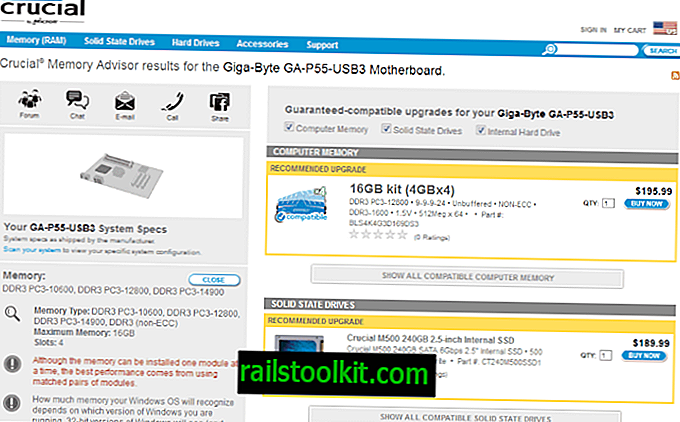
Hvis du ikke kan finde en sådan side til bundkortet, du ejer, kan du prøve Crucial's forslagværktøj i stedet.
Tip : Du kan også køre værktøjet til hukommelsesforslag på din Windows PC
Du skal indtaste fabrikanten, produktlinjen og modellen af bundkortet i en form på det vigtigste Crucial-websted for at modtage anbefalinger om hukommelse, Solid State-drev og interne harddiske på næste side.
Hvad der kan være interessant her - udover anbefalingen - er listen over specifikationer til venstre. Den viser de understøttede hukommelsestyper, maksimal hukommelse og slots, der er tilgængelige for dig, så du ender med de samme oplysninger, som den manuelle søgning gav.
Du behøver dog ikke foretage et køb her på webstedet, da det er fornuftigt at sammenligne priser, inden du træffer nogen købsbeslutning.
Læs nu : Skal du købe pc-hardware lokalt eller på Internettet?














